

بقلم Nathan E. Malpass, ، آخر تحديث: November 16, 2021
بعد عدة سنوات من برامج الترميز لأجهزة MacBook ، أنشأنا أداة شاملة تناسب كل مستخدمي Mac.
تفضل بقشيش: تحميل برنامج FoneDog PowerMyMac واستخدم ميزة "Unarchiver" لتوسيع ZIP على Mac بسهولة وسرعة. إذا كنت لا ترغب في الحصول على مساعدة من برامج الجهات الخارجية ، فقد جمعنا أيضًا بعض الحلول الأساسية أدناه.
PowerMyMac
امسح جهاز Mac الخاص بك بسرعة ونظف الملفات غير المرغوب فيها بسهولة.
تحقق من الحالة الأساسية لجهاز Mac الخاص بك بما في ذلك استخدام القرص ، وحالة وحدة المعالجة المركزية ، واستخدام الذاكرة ، وما إلى ذلك.
تسريع جهاز Mac الخاص بك بنقرات بسيطة.
تحميل مجانا
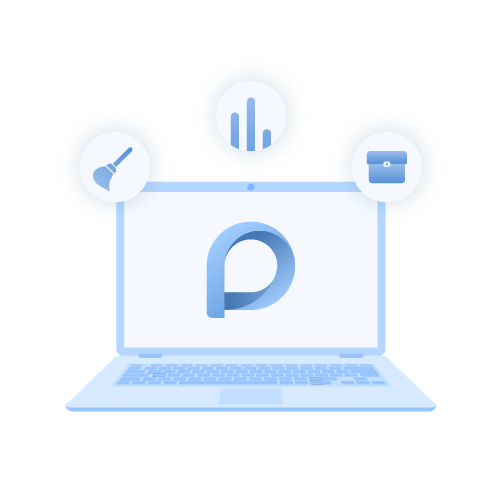
الجزء 1. مقدمةالجزء 2. أسباب عدم القدرة على توسيع ملفات ZIPالجزء 3. افتح ملفات ZIP في Finderالجزء 4. قم بتوسيع ملفات ZIP في Terminalالجزء 5. استخراج الملفات المضغوطة باستخدام PowerMyMac - Unarchiverالجزء 6. استنتاج
ZIP هو تنسيق ملف أرشيف يستخدم بشكل متكرر في الحياة اليومية. على سبيل المثال ، عندما تحتاج إلى إرسال أكثر من 5 أو ما يصل إلى 20 ملفًا بالبريد الإلكتروني كمرفقات في وقت واحد إلى أشخاص آخرين ، فمن الملائم إضافة هذه الملفات إلى ملف ZIP قبل إرسالها. بادئ ذي بدء ، يساعد ملف ZIP في إدارة وتنظيم الكثير من الملفات لتجنب إحداث فوضى. علاوة على ذلك ، يمكن ضغط الملفات في ملف ZIP. عند مواجهة موقف تكون فيه ملفاتك كبيرة جدًا بحيث لا يمكن تحميلها ، يمكنك التفكير في ضغط ملفاتك. أخيرًا وليس آخرًا ، يمكنه زيادة سرعة النقل باستخدام ملفات ZIP.
لا يتم استخدام ملف ZIP في نظام Windows فحسب ، بل في نظام macOS أيضًا. ومع ذلك ، يشكو بعض المستخدمين من أنه في بعض الأحيان يتعذر توسيع ملف ZIP على نظام Mac. ربما تكون محاصرًا في مثل هذه المعضلة. لذلك ، في هذه المقالة ، سوف نتحدث عن كيفية حل المشكلة - غير قادر على توسيع ZIP على Mac.

قد تتلقى رسالة مثل "تعذر إلغاء الأرشفة في سطح المكتب" (الخطأ 1 - العملية غير مسموح بها.) or "فشل إلغاء الضغط" عندما لا تتمكن من توسيع ملفات ZIP على جهاز Mac الخاص بك. قد تتسبب عدة أسباب في حدوث مشكلة في أنك تفشل في توسيع ملفات ZIP على جهاز Mac.
بعض ملفات الملفات المضغوطة التي يتعذر فتحها ناتجة عن عدم استقرار شبكة الكمبيوتر. تحقق من الشبكة ما إذا كانت متورطة في فشل استخراج ملفات ZIP.
إذا تم تنزيل ملفات ZIP في المستعرضات ، فيرجى تذكير ما إذا كانت ملفاتك المضغوطة تالفة لأنك أغلقت مواقع الويب قبل اكتمال التنزيل.
إذا لم يتم تنزيل ملفات ZIP بالكامل ، فلن يتم فتح ملفاتك بنجاح أيضًا.
قم بتأكيد الأسباب المذكورة أعلاه واستبعادها مرة أخرى ، إذا بقيت غير قادر على فتح ملفات ZIP ، فيرجى محاولة استخراجها مرة أخرى على طول الطرق الثلاثة المقدمة في الأجزاء الثلاثة التالية من أجل التحقق من خطوات التوسيع.
الناس اقرأ أيضاكيف تقوم بإلغاء تثبيت التطبيقات تمامًا على جهاز Mac؟كيف تحذف الملفات بأمان على ماك؟
نظرًا لأن macOS لديه وظيفته المدمجة للتعرف على ملفات ZIP وتوسيعها على جهاز Mac الخاص بك ، فإن الطريقة الأولى لفتح ملفات ZIP على جهاز Mac الخاص بك أدناه سهلة للغاية بالنسبة لك.
دعنا نرى كيفية فتح ملفات ZIP على الفور:
1. اكتشف ملف ZIP في Finder على جهاز Mac.
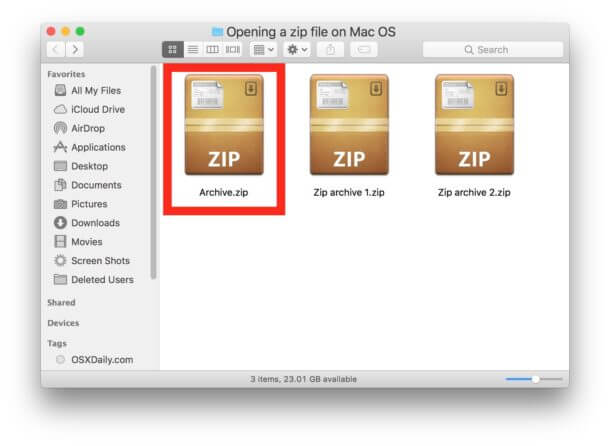
2. انقر نقرًا مزدوجًا فوق ملف ZIP المحدد. ثم يبدأ استخراج الملف.
3. سيظهر ملف غير مضغوط يحمل نفس الاسم وسيتم حفظه مع ملف ZIP الأصلي لاحقًا.
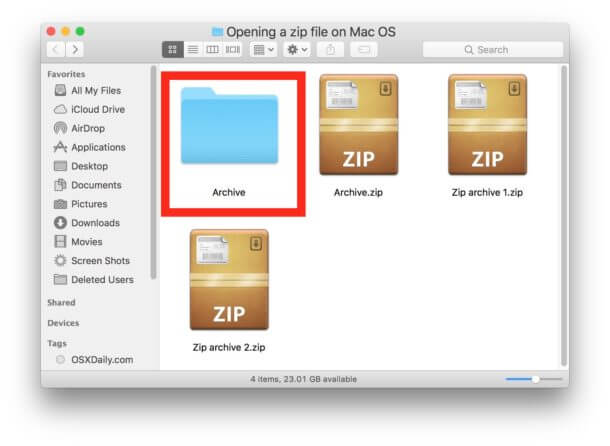
بالإضافة إلى ذلك ، يمكنك أيضًا النقر بزر الماوس الأيمن فوق ملف ZIP وتحديد ملف اذهب الى خيار لعرض ملفات ZIP بعد تحديد موقعها في Finder.
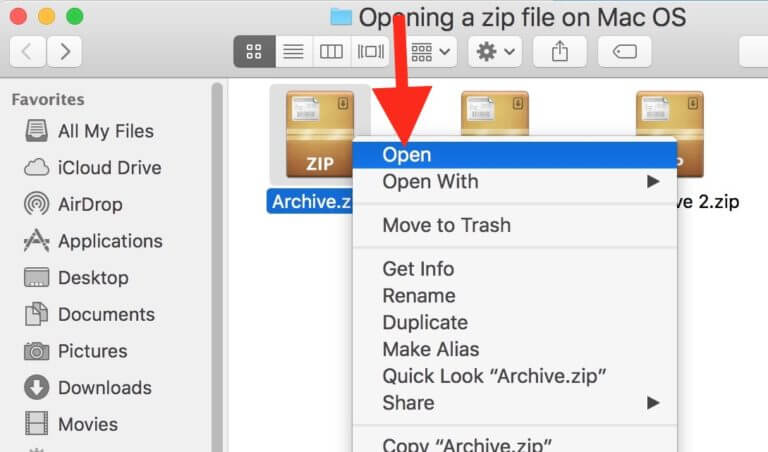
بصراحة ، إذا لم تكن هناك مشاكل أخرى ، يمكنك أن تدرك بنجاح فتح ملفات ZIP.
تساعدك Terminal على جهاز Mac بشكل كبير في تنفيذ أوامرك ، بما في ذلك توسيع ملفات ZIP. يمكنك تنفيذ أمر التوسيع لملفات ZIP الخاصة بك في Terminal بالخطوات البسيطة التالية:
مسار: لوحة التشغيل> أخرى> المحطة الطرفية or الأمر + الفضاء واكتب Terminal.
قم بفك الضغط ~ / Downloads / example.zip

باستثناء ملفات ZIP ، هناك نوعان آخران من تنسيقات ملفات الأرشيف المستخدمة بشكل متكرر: ملفات RAR و 7 Z. ومع ذلك ، لا يمكن قراءة ملفات RAR و 7Z مباشرة على جهاز Mac. لتوسيع ملف RAR أو 7Z على جهاز Mac الخاص بك ، من المفترض أن تعمل ببرنامج موثوق من طرف ثالث. PowerMyMac موصى به هنا. في وحدة ToolKit ، يمكنك استخدام أداة Unarchiver لتوسيع ملفاتك المضغوطة.
اقرأ الخطوات التالية لمعرفة كيفية التعامل مع ملفاتك المضغوطة.
الخطوة 01- قم بتنزيل وتثبيت PowerMyMac
بادئ ذي بدء ، تحتاج إلى تنزيل PowerMyMac وتثبيته على جهاز Mac الخاص بك. انتقل إلى موقع FoneDog الرسمي أو انقر فوق الرابط أدناه.
PowerMyMac
امسح جهاز Mac الخاص بك بسرعة ونظف الملفات غير المرغوب فيها بسهولة.
تحقق من الحالة الأساسية لجهاز Mac الخاص بك بما في ذلك استخدام القرص ، وحالة وحدة المعالجة المركزية ، واستخدام الذاكرة ، وما إلى ذلك.
تسريع جهاز Mac الخاص بك بنقرات بسيطة.
تحميل مجانا
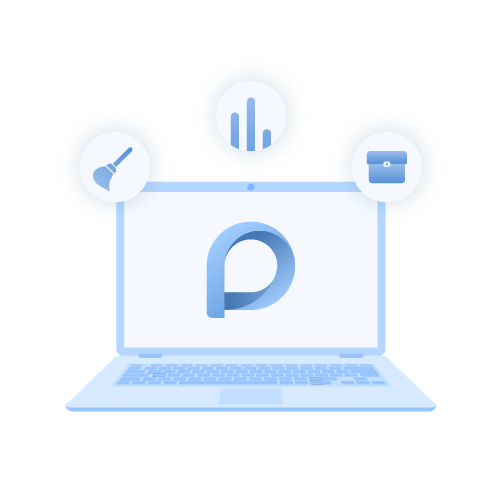
الخطوة 02 - اختر Unarchiver
بعد تثبيت PowerMyMac على جهاز Mac الخاص بك ، يمكنك التحقق من حالة التشغيل في تفاصيل جهاز Mac الخاص بك في وحدة الحالة ، ثم اختيار Unarchiver in أدوات.
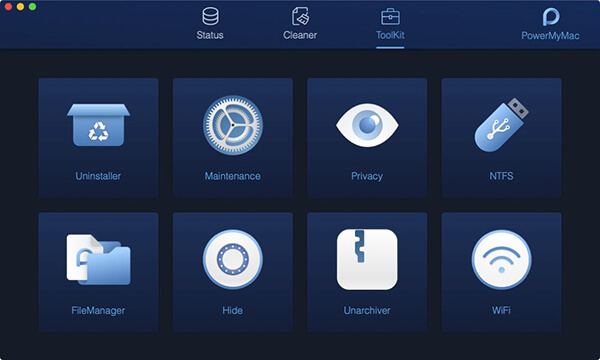
الخطوة 03 - حدد ملفاتك
اسحب ملفاتك مباشرة في الموقع الفارغ على اليسار أو تصفح الملفات في ملف مسار الضغط لتحديد ملف.
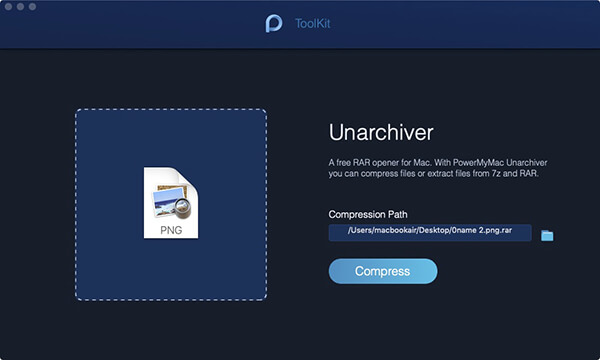
الخطوة 04 - ضغط ملفاتك
اضغط على ضغط زر لبدء ضغط ملفك.
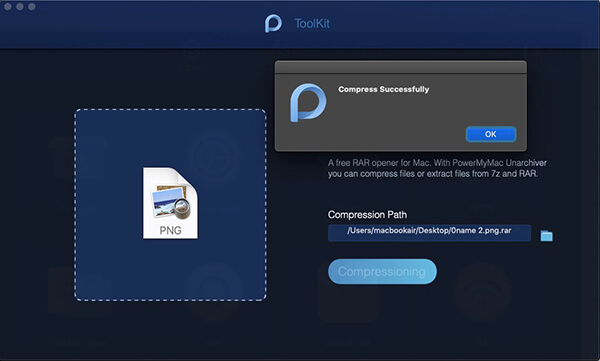
الخطوة 05 - فك ضغط الملفات الخاصة بك
أيضًا ، إذا كنت بحاجة إلى فك ضغط ملفاتك ، فيمكنك سحب ملفاتك مباشرة في الموقع الفارغ على اليسار أو تصفح الملفات في مسار الضغط لتحديد ملف. في وقت لاحق ، اضغط على أزال الضغط زر لتنفيذ الأمر.
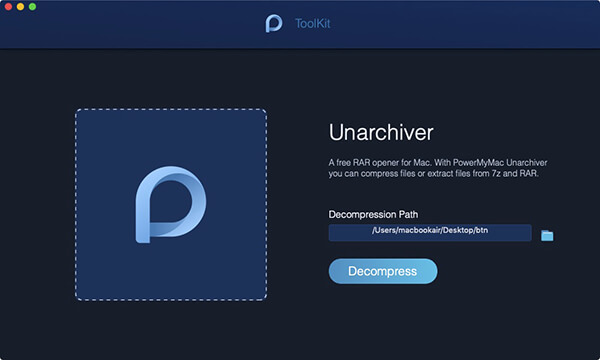
سيكون إشعارًا لإخبارك بالاكتمال.
لكننظرًا لأنك قمت بتثبيت PowerMyMac على جهاز Mac الخاص بك ، فلن تحتاج إلى اتباع الخطوات المذكورة أعلاه لاستخراج ملفات RAR أو 7Z. عند حفظ ملفات RAR أو 7Z على جهاز Mac الخاص بك ، سيتم عرضها بأيقونة "P" زرقاء ، مثل PowerMyMac. انقر نقرا مزدوجا فوق الملفات ، يمكن تحويلها تلقائيًا إلى ملف ZIP.
في المجموع ، يتم توفير ثلاث طرق رئيسية لتوسيع الملفات المضغوطة في هذه المقالة: فتح ملفات ZIP على نظام Mac ، وتوسيع ملفات ZIP في Terminal واستخراج الملفات المضغوطة باستخدام PowerMyMac - Unarchiver.
من الأفضل تنزيل برنامج الجهة الخارجية PowerMyMac - Unarchiver وتثبيته لمساعدتك في فك ضغط الملفات.
PowerMyMac - Unarchiver هو بالفعل برنامج قوي وشامل لك لإصلاح تنوع المشكلات التي تحدث أثناء استخدامك على Mac. بغض النظر عن عدم قدرتك على توسيع ملفات ZIP أو أنه لا يُسمح لك باستخراج ملفات RAR و 7Z مباشرة على جهاز Mac الخاص بك ، يمكن لبرنامج PowerMyMac - Unarchiver استخراج جميع ملفاتك المضغوطة بسرعة بنقرات بسيطة.
آمل أن تكون طرق فتح الملفات المضغوطة مفيدة لك. إذا كان لديك أي سؤال ، فلا تتردد في كتابة تعليقاتك أدناه أو إرسال بريد إلكتروني للاتصال بنا.
اترك تعليقا
تعليق
/
مثير للانتباهممل
/
بسيطصعبة
:شكرا لك! إليك اختياراتك
Excellent
:تقييم 4.6 / 5 (مرتكز على 110 التقييمات)